
Nội dung
Cài đặt WordPress trên DirectAdmin
WordPress được biết đến như là một công cụ giúp bạn làm trang web phổ biến và cũng khá dễ dàng để cài đặt. Trong hầu hết trường hợp, cài đặt WordPress chỉ tốn dưới năm phút để hoàn thành. Bài viết này sẽ hướng dẫn các bạn cách cài đặt WordPress một cách chi tiết nhất.
Cài đặt chi tiết
Tải và upload code WordPress
Trước tiên, các bạn tải và unzip file WordPress, link download: https://wordpress.org/download/
Tiếp theo, các bạn đăng nhập vào trang quản trị hosting, cụ thể ở đây là DirectAdmin nhé.
Click chọn vào File Manager
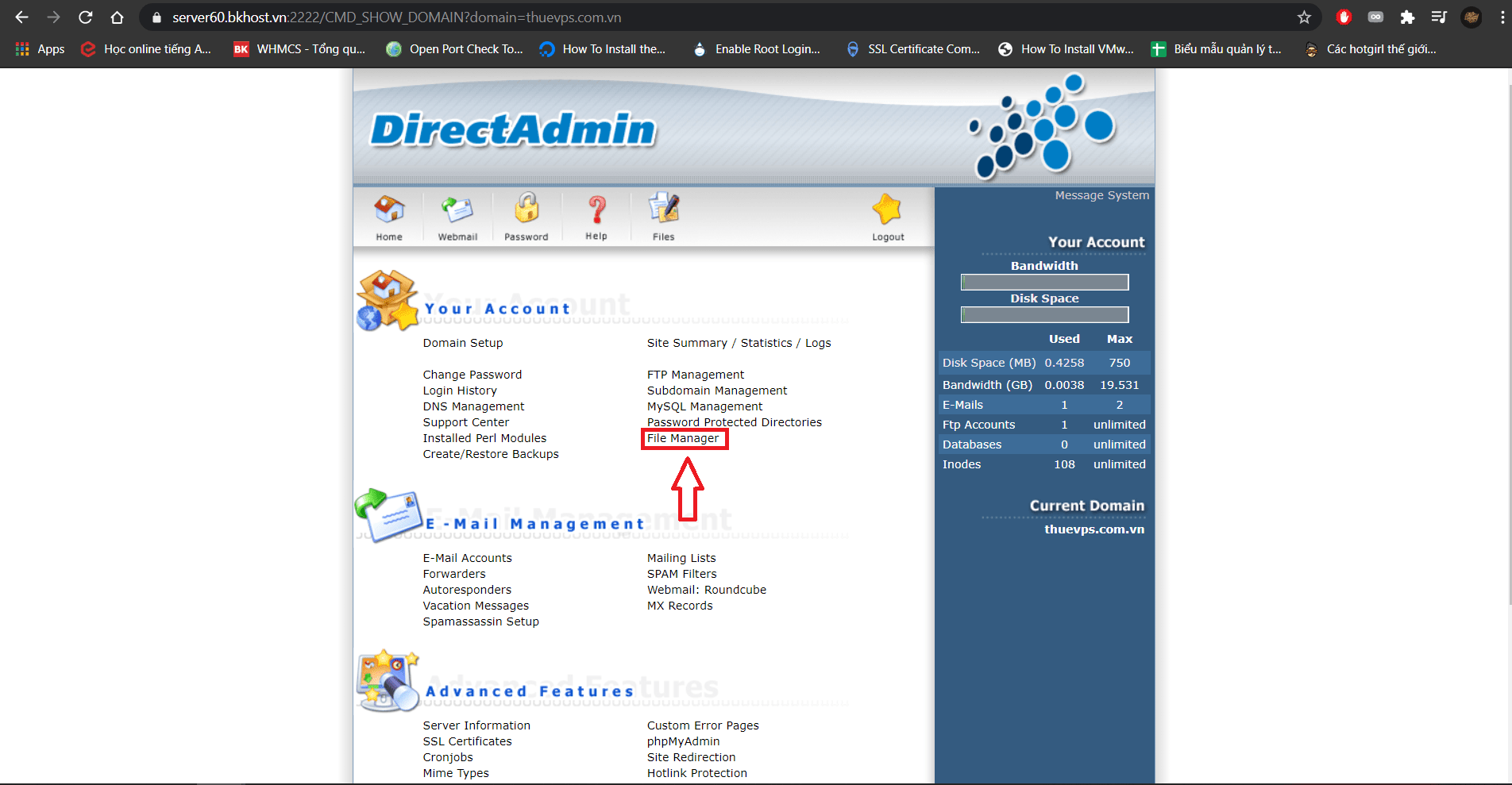
Truy cập vào thư mục public_html
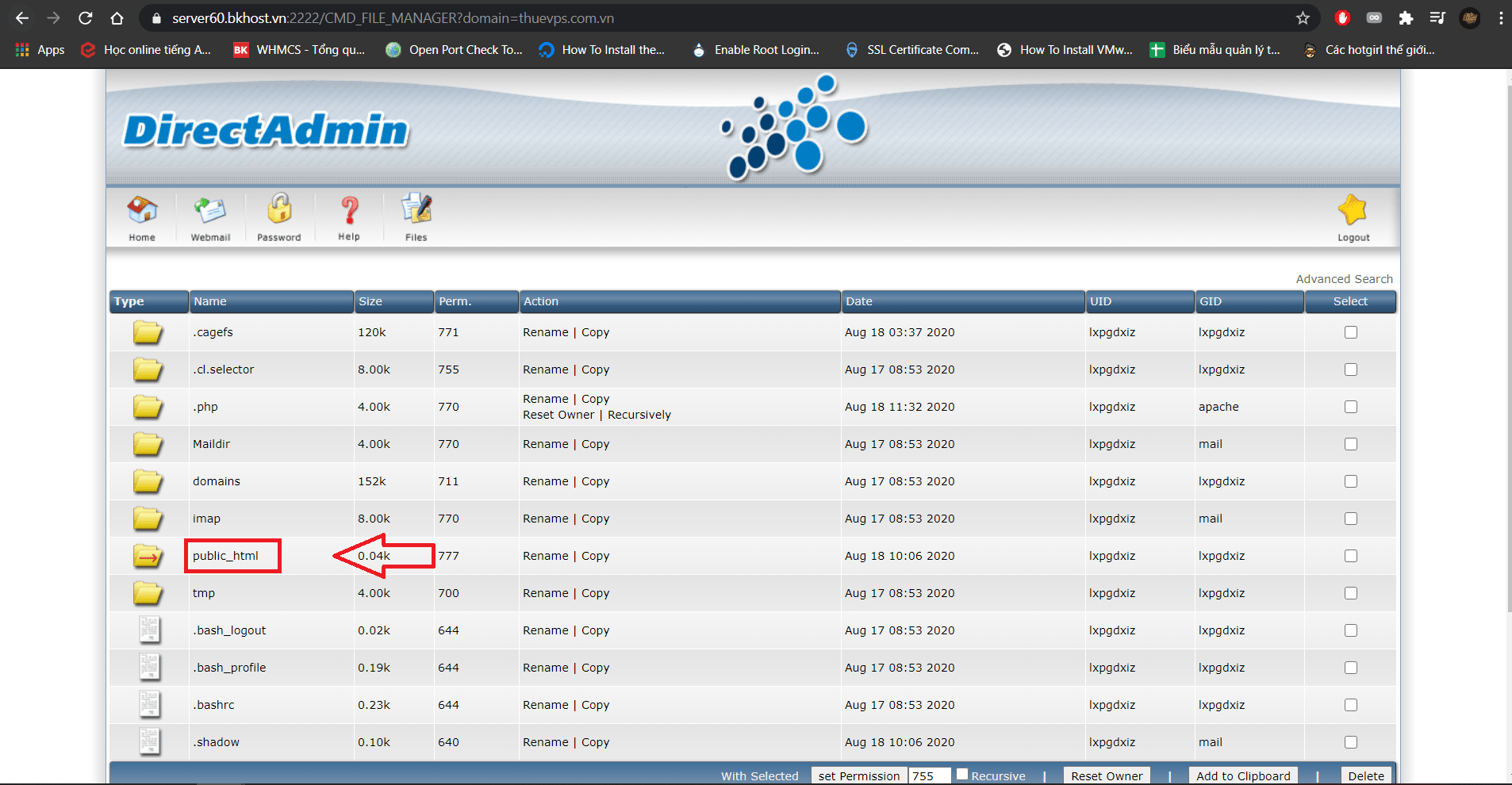
Click Upload files to current Directory
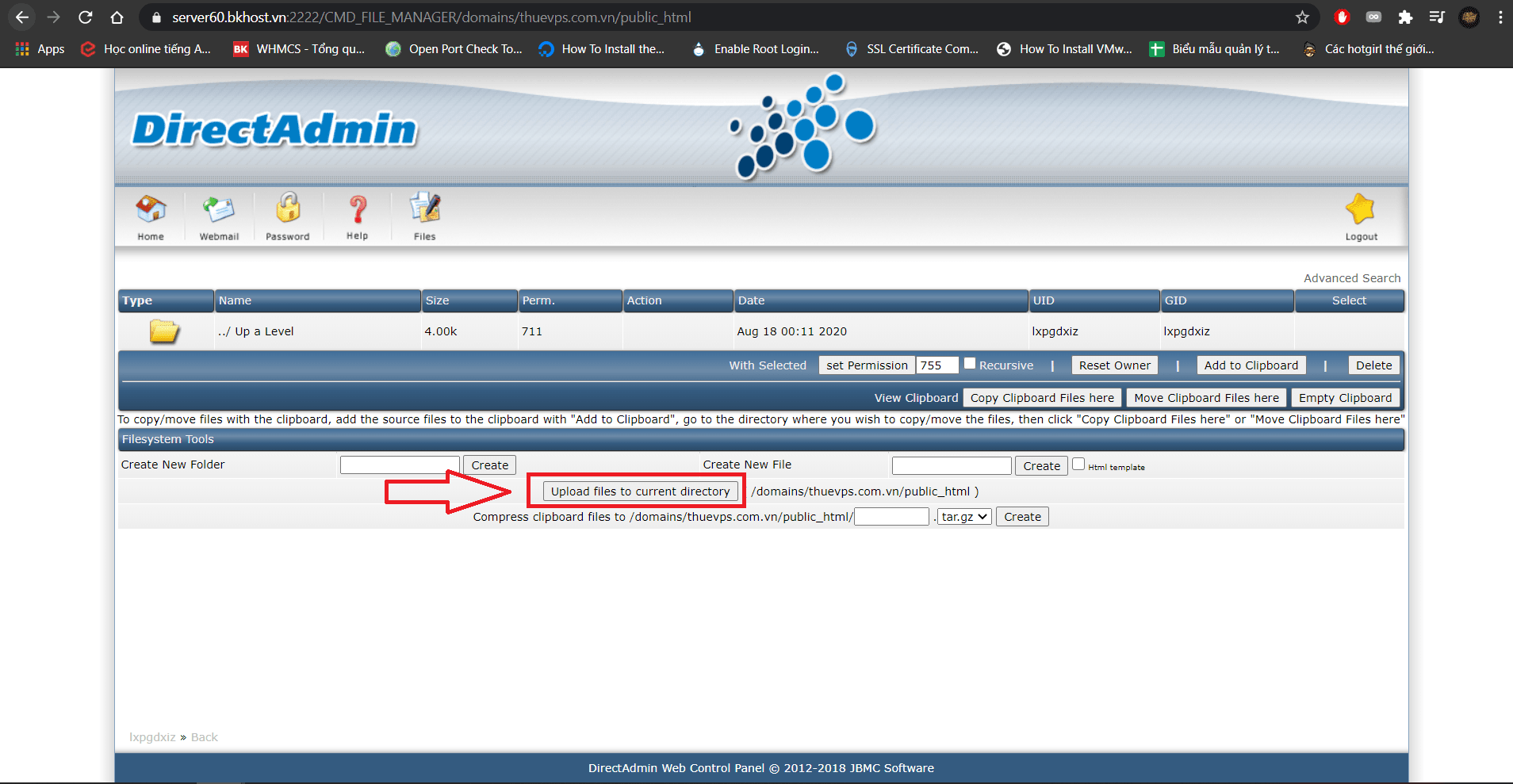
Choose file để upload code WordPress lên
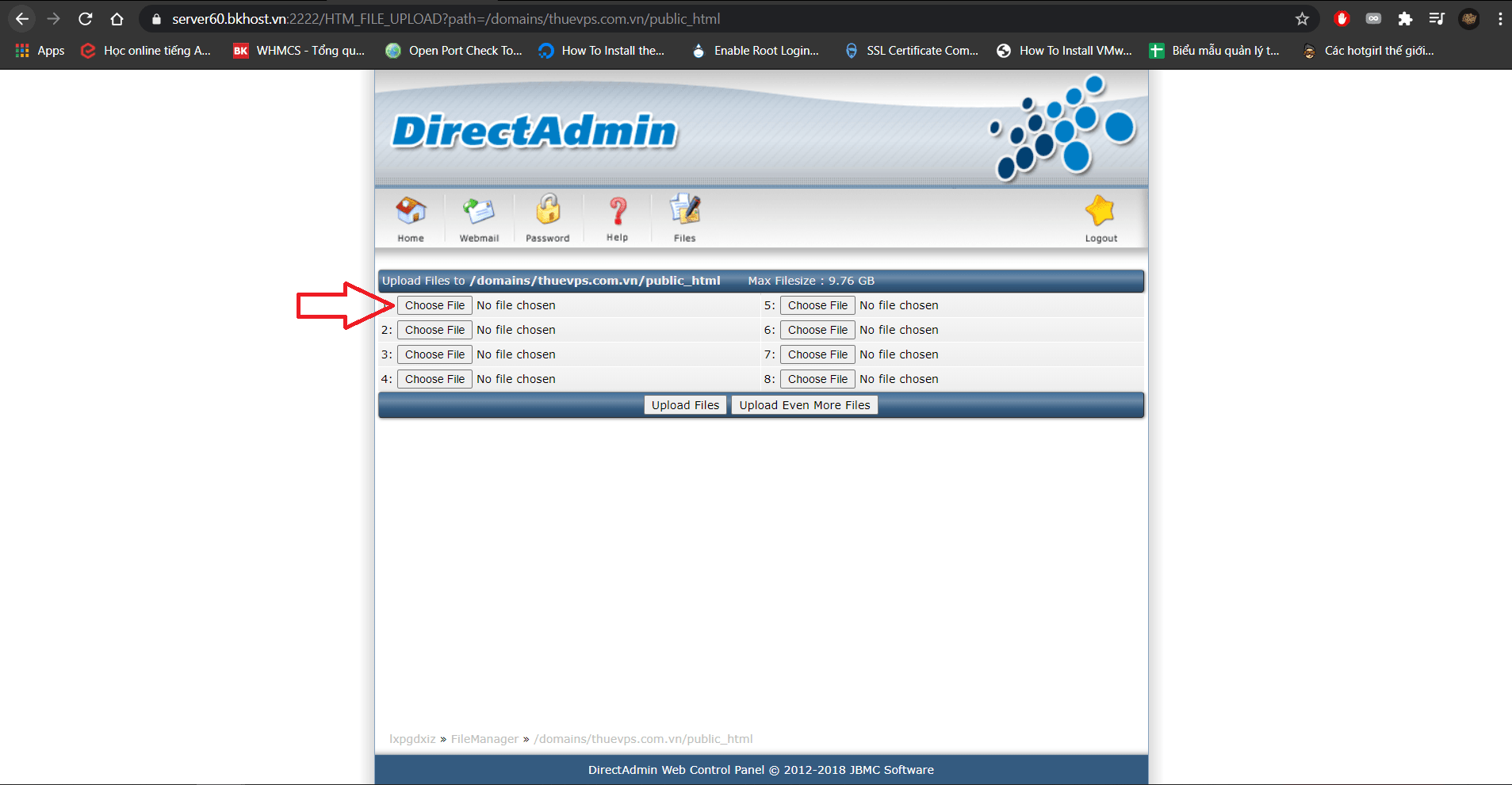
Lưu ý: code của các bạn cần phải được UNZIP thành một file như hình thì khi upload code lên mới hoạt động được nhé.
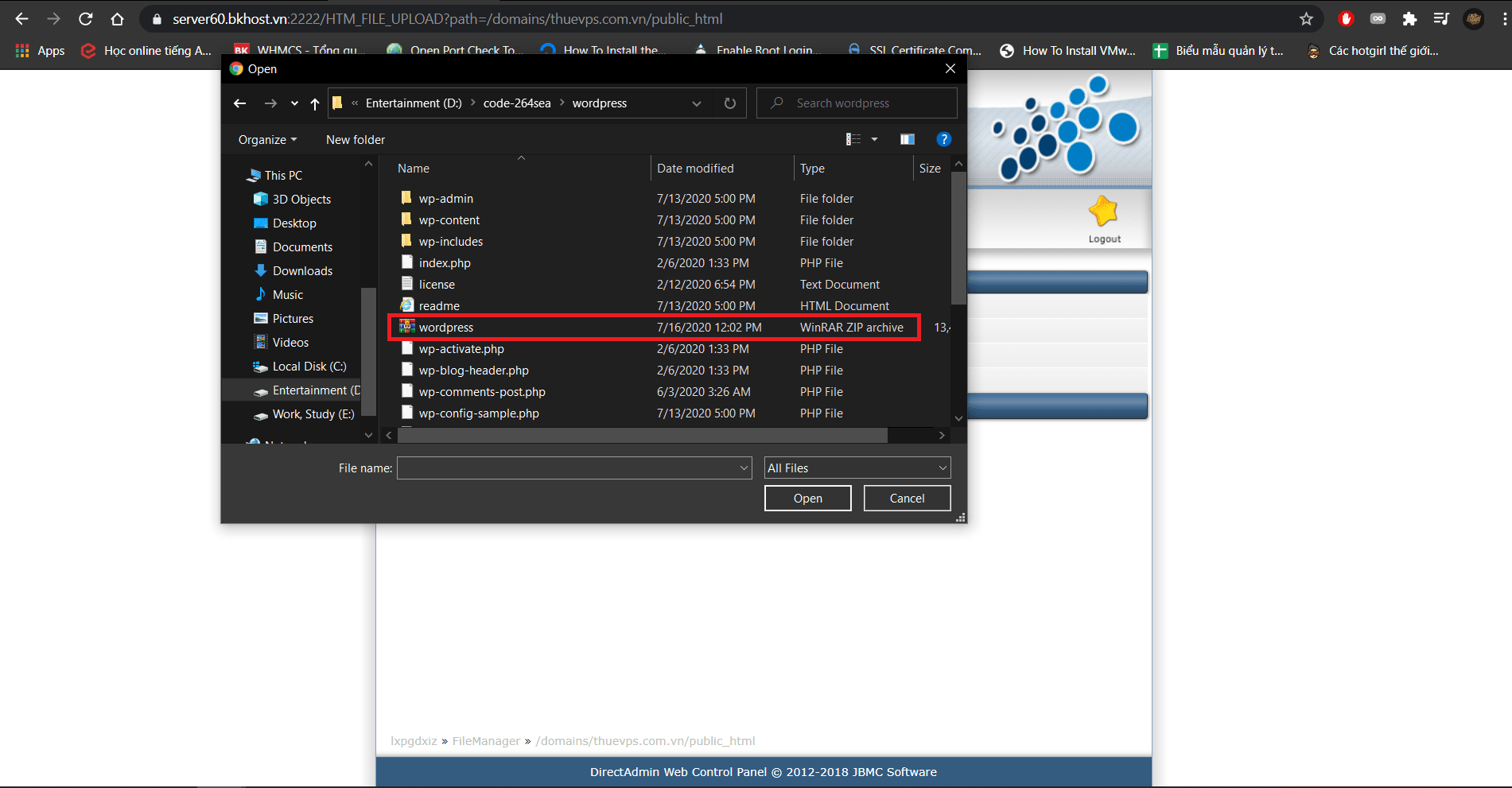
Upload xong thì ta chọn Upload Files
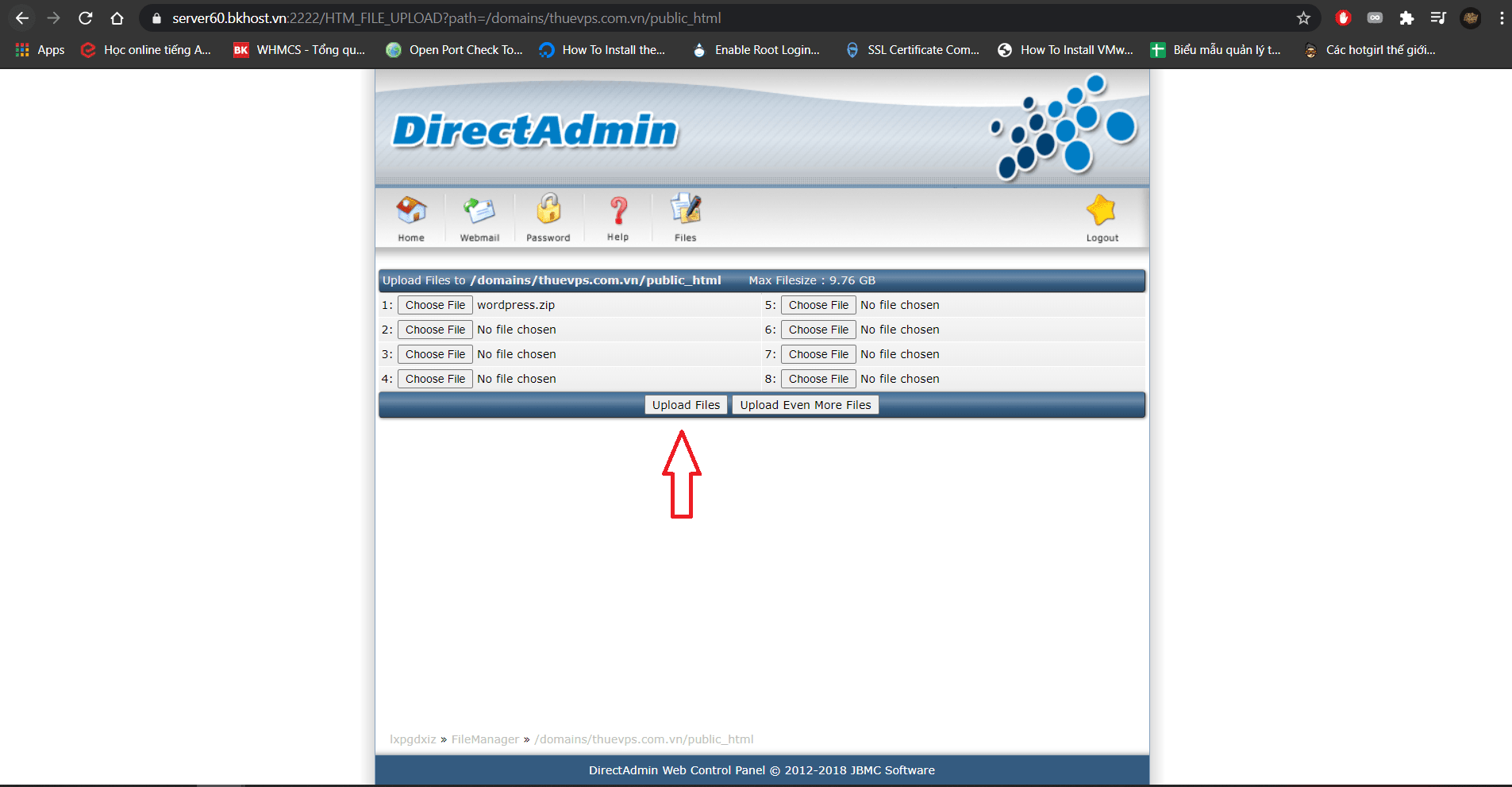
Click here để trở về
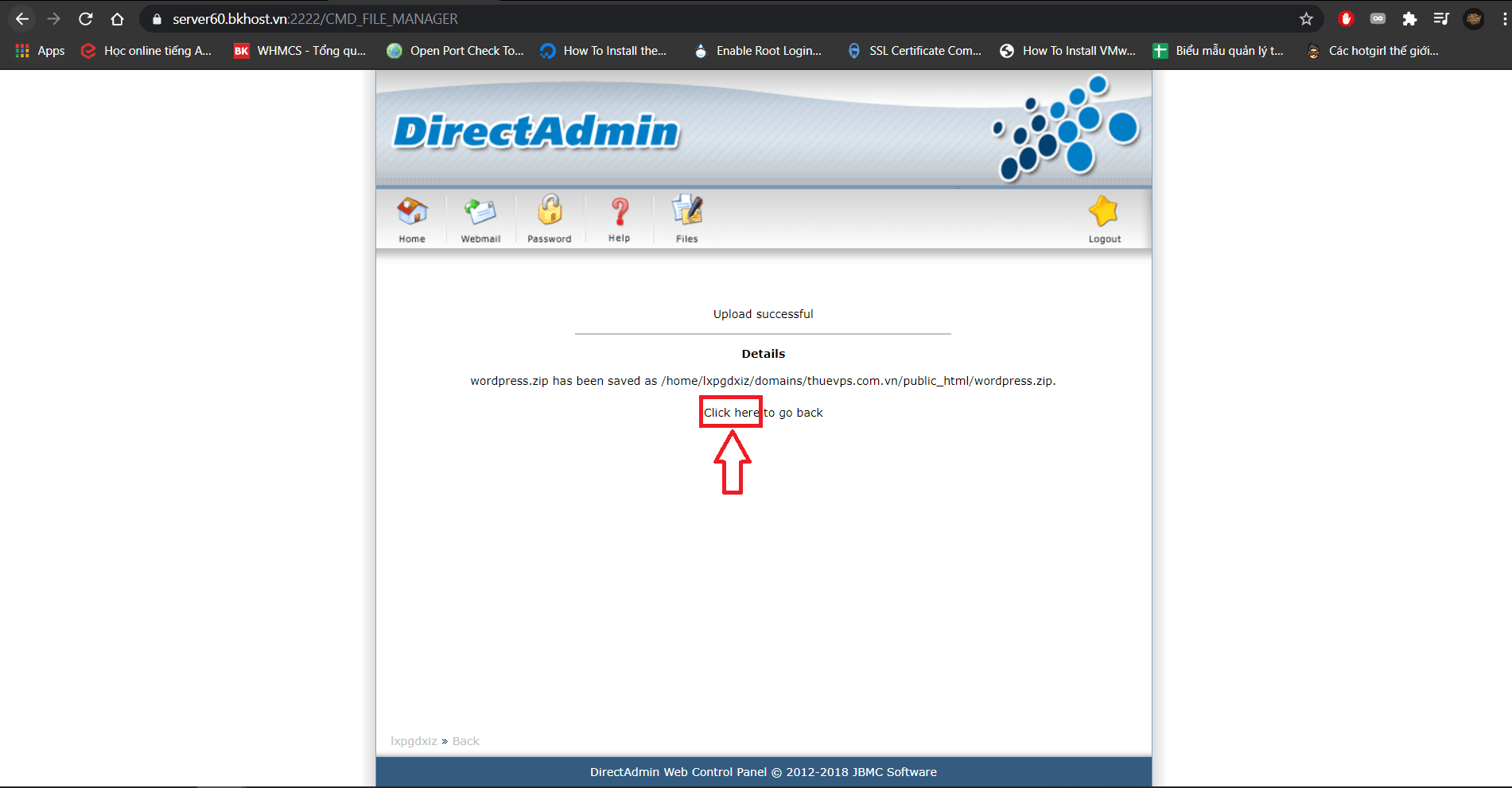
Các bạn sẽ thấy file wordpress.zip đã được upload lên thành công, bây giờ thì giải nén ra bằng cách click Extract
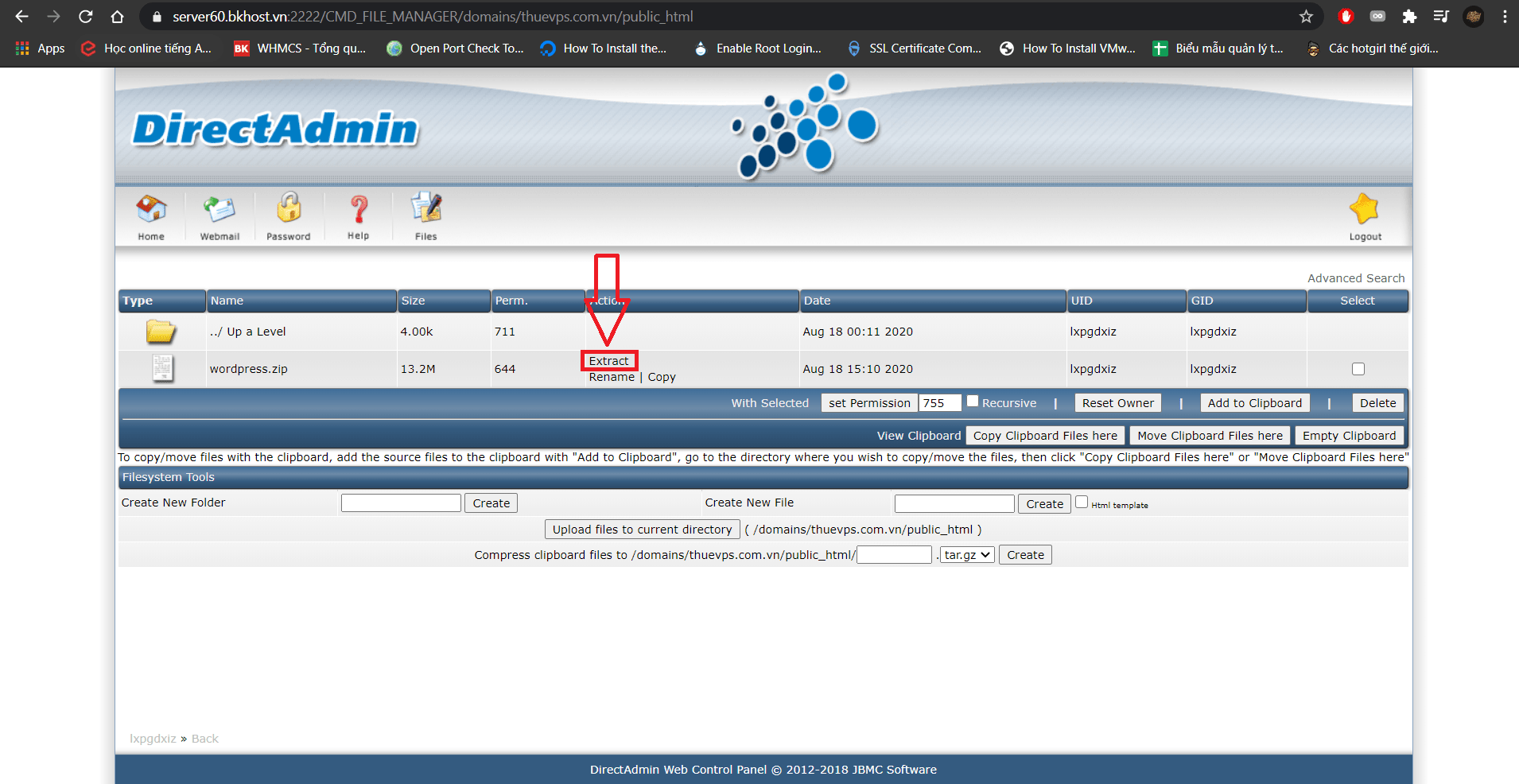
Tiếp tục click Extract
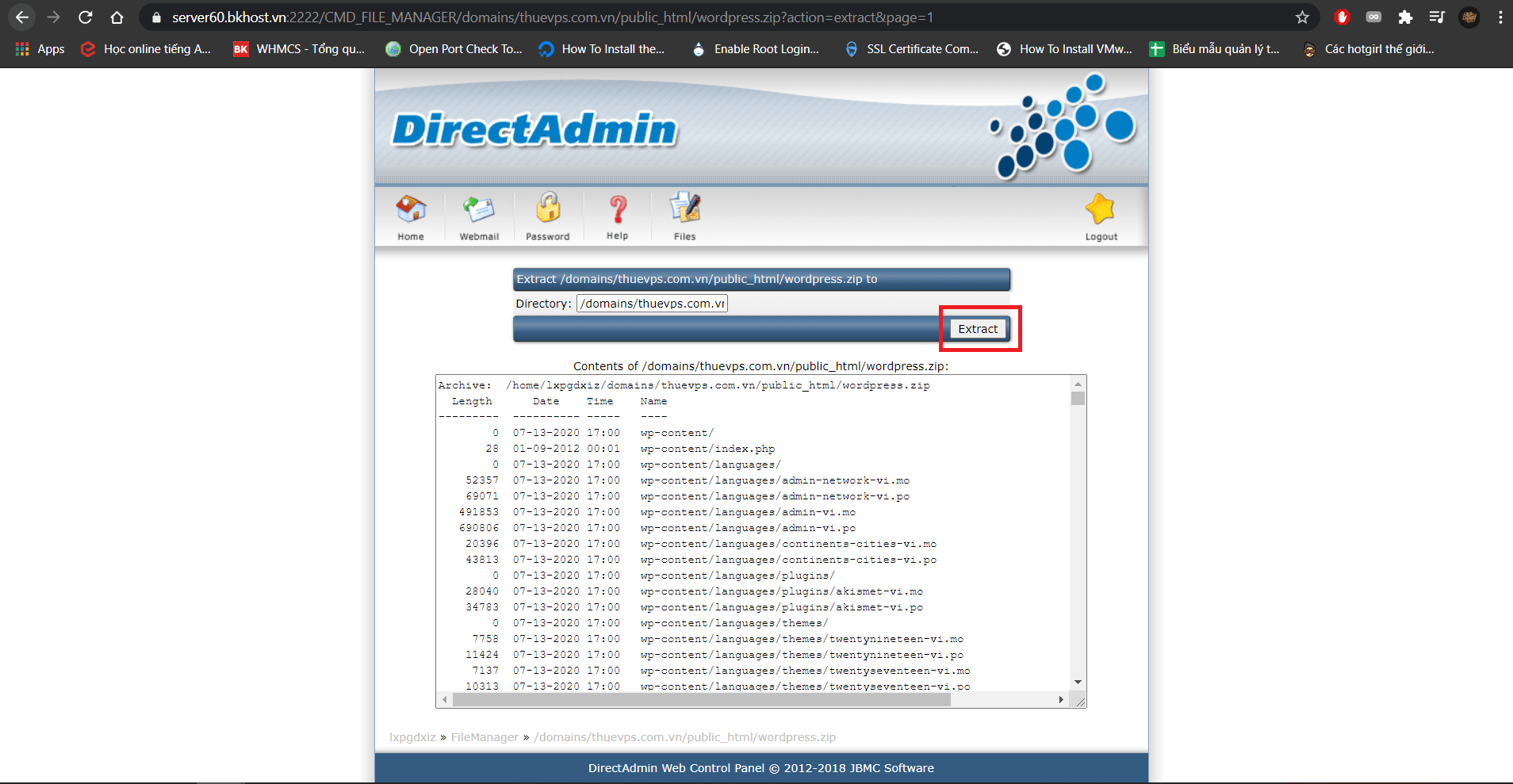
Sau khi giải nén thành công, click vào Go to … để quay trở về
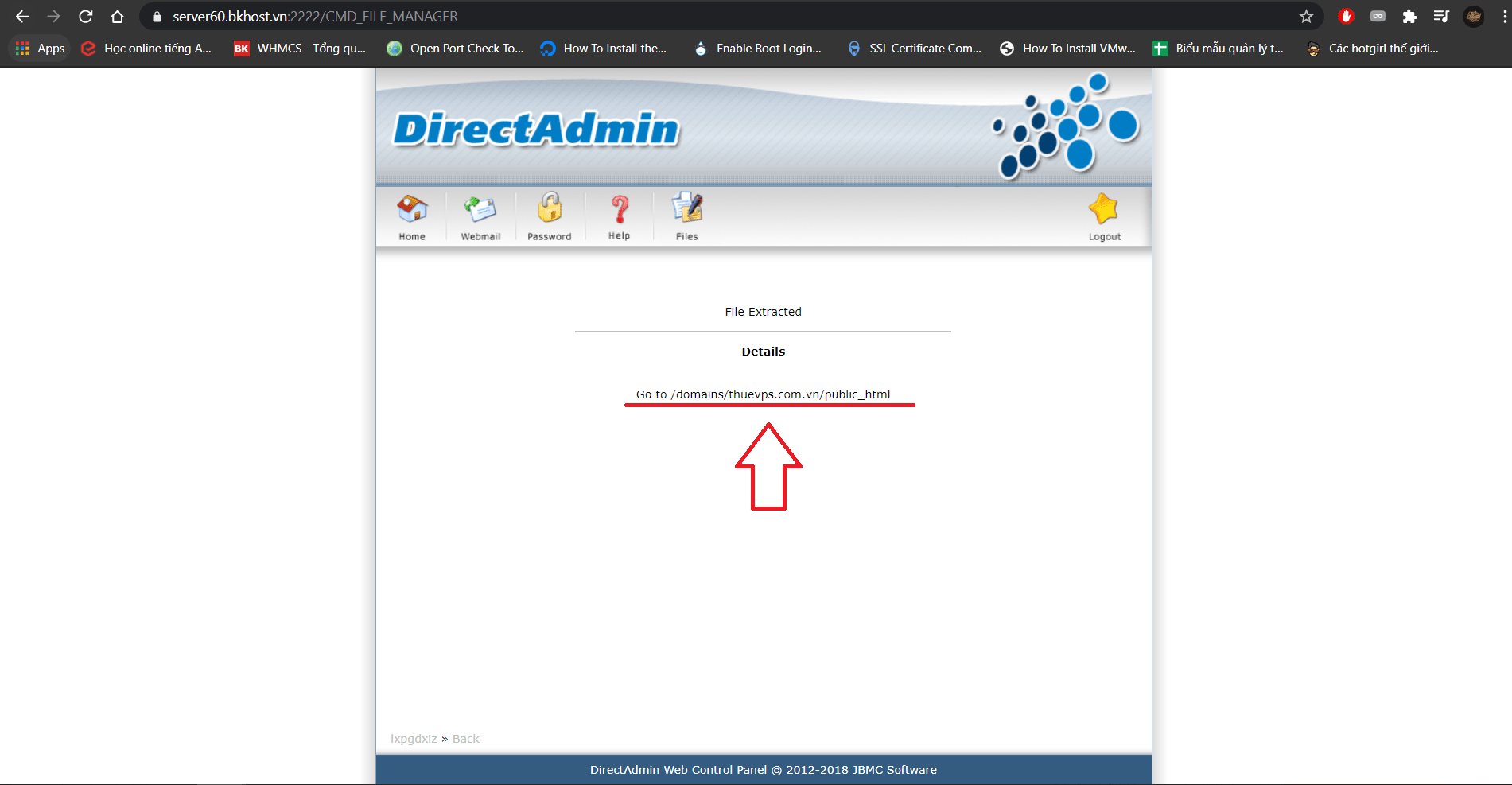
Click Home để trở về giao diện chính
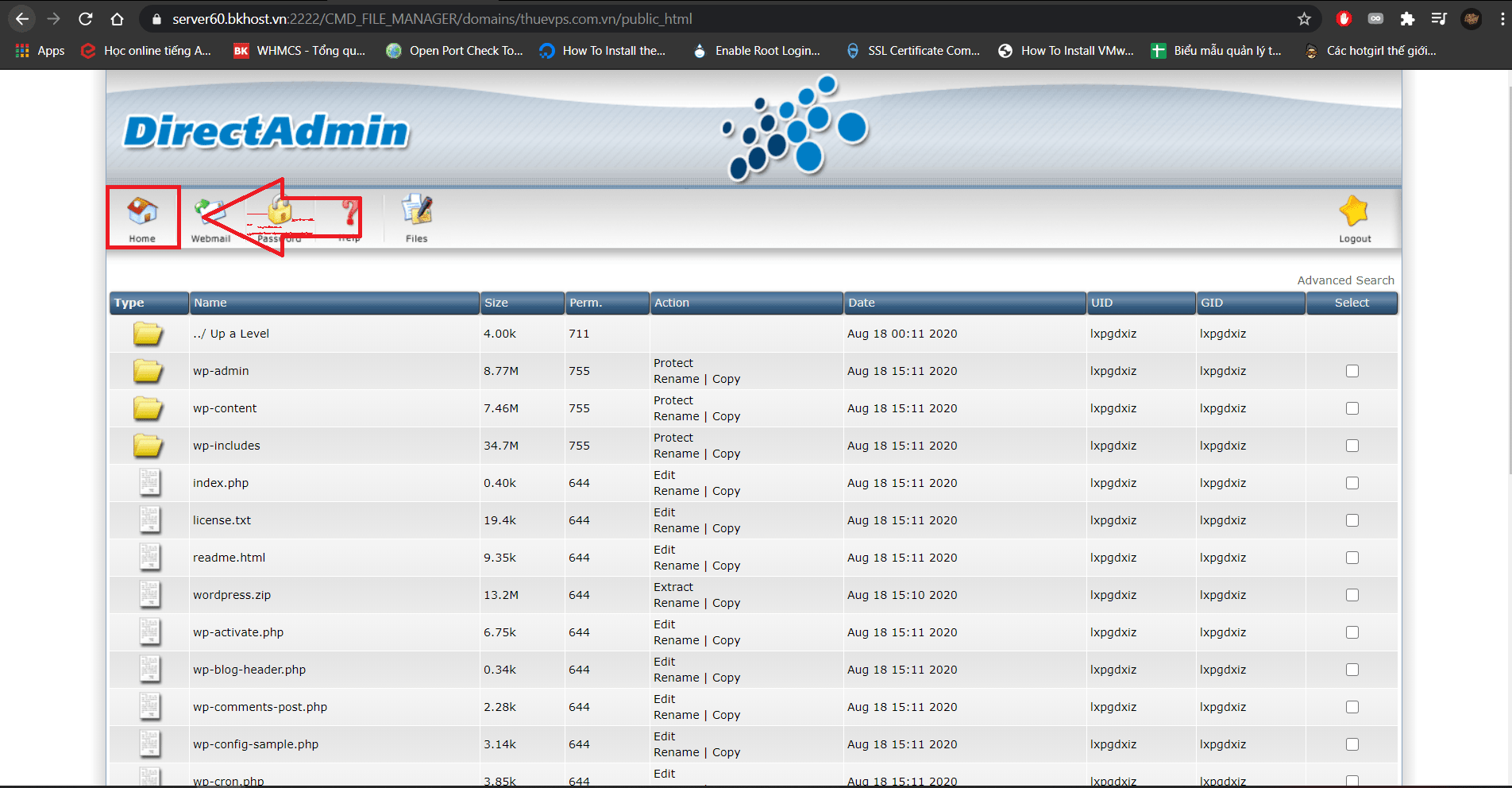
Tạo Database
Tiếp theo, các bạn click chọn MySQL Management
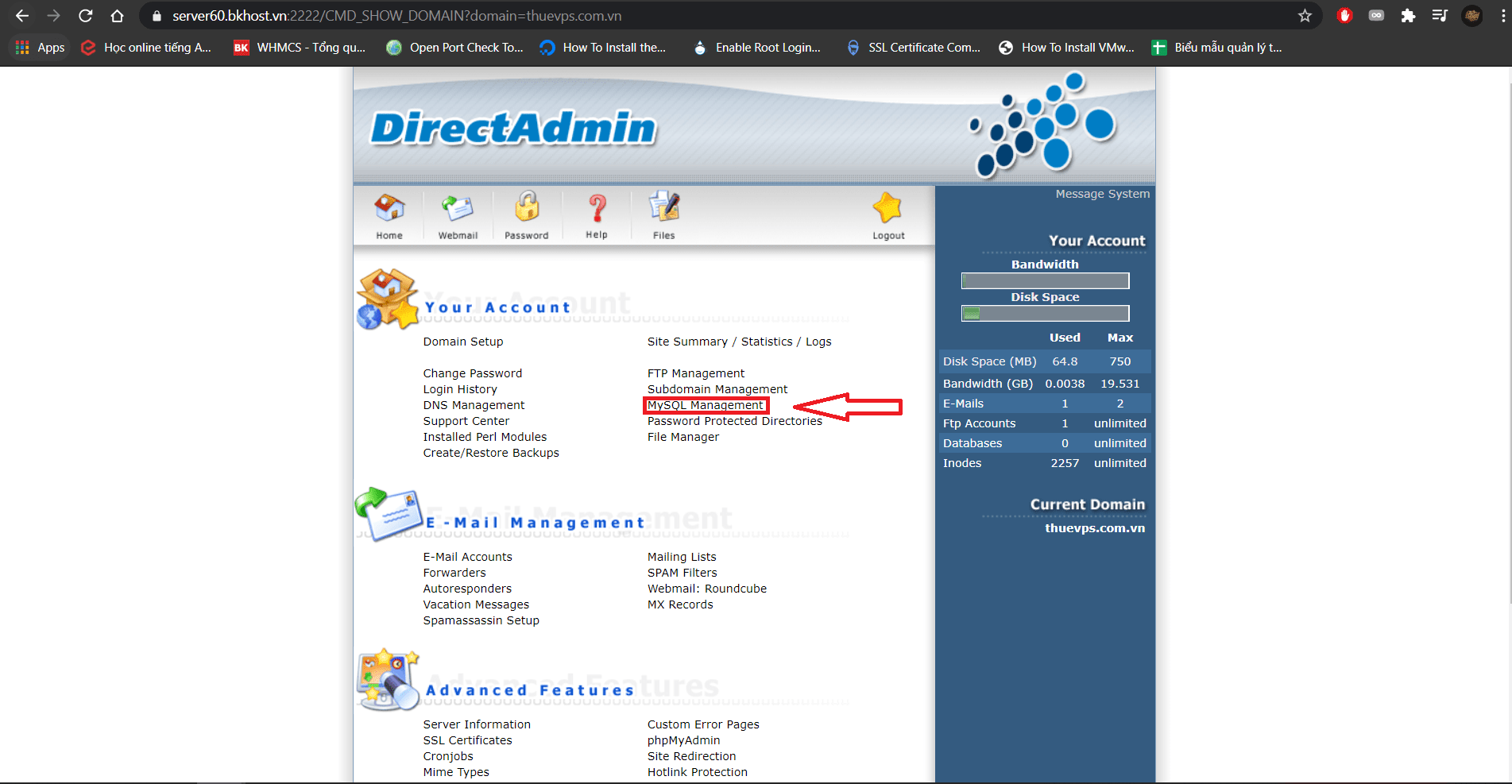
Chọn Create new Database
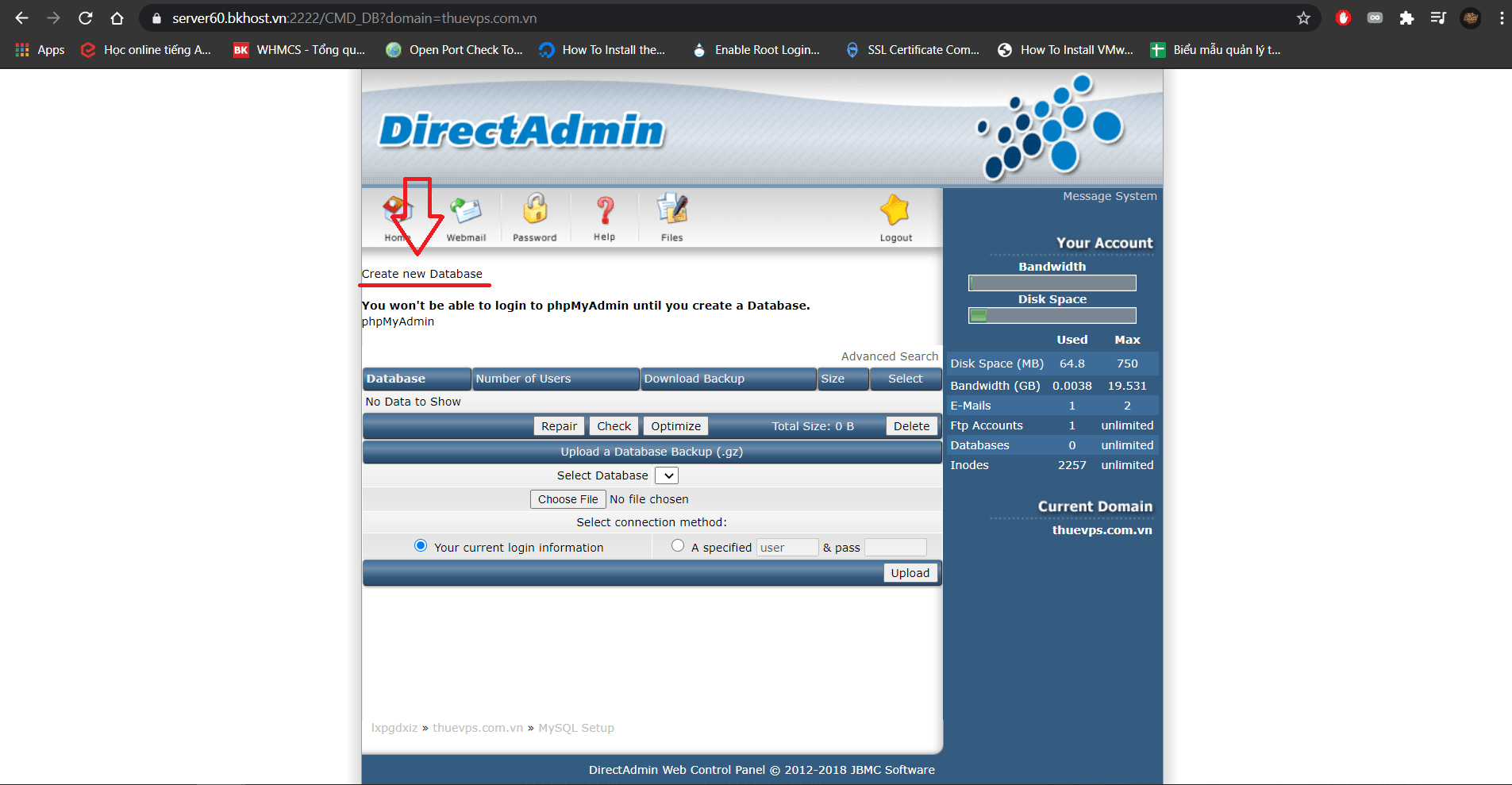
Các bạn điền thông tin vào, sau đó chọn Create
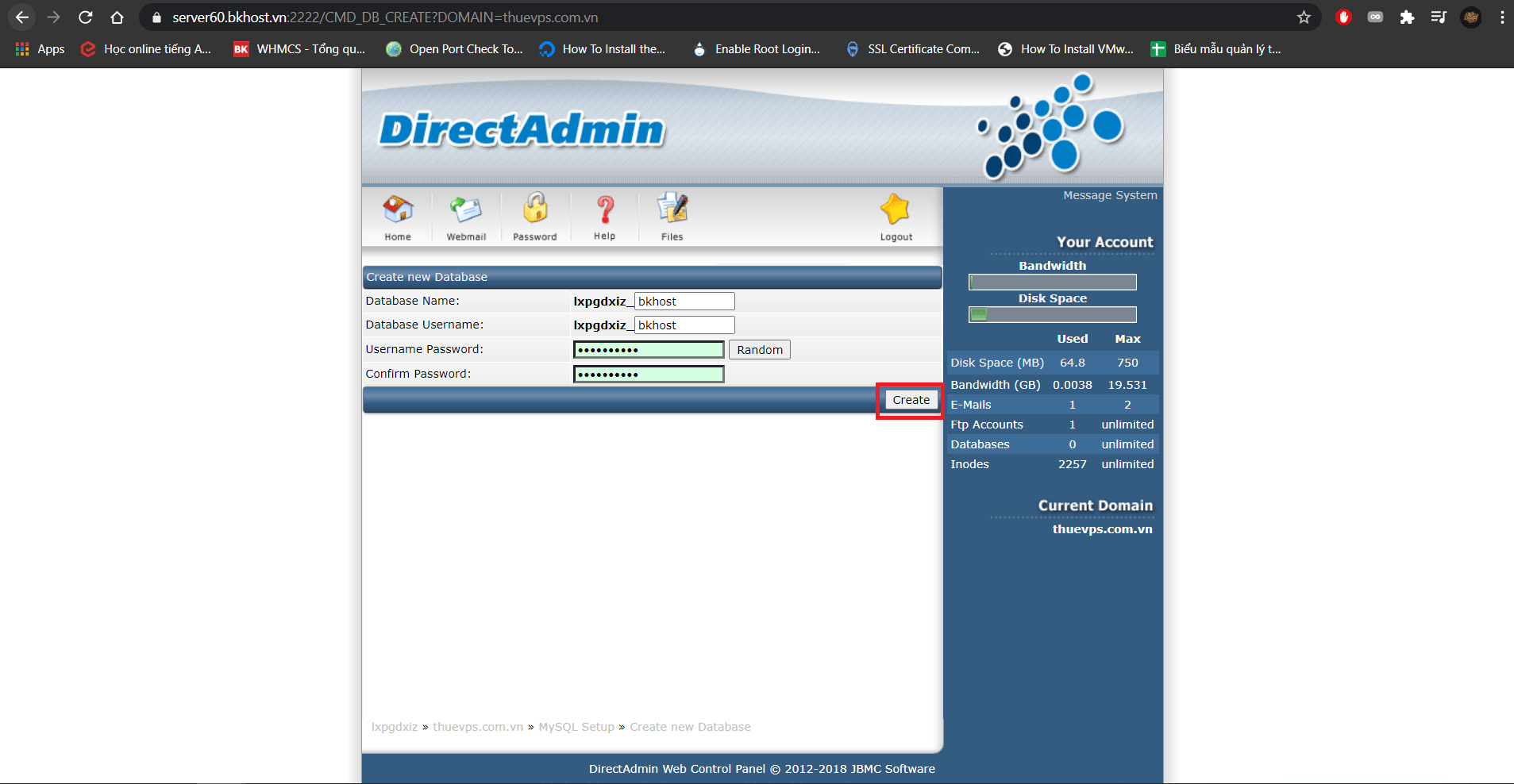
Lưu ý: các bạn PHẢI lưu lại tất cả các thông tin ở dưới đây, bởi vì những thông tin này là cần thiết để kết nối với file wp-config nhé.
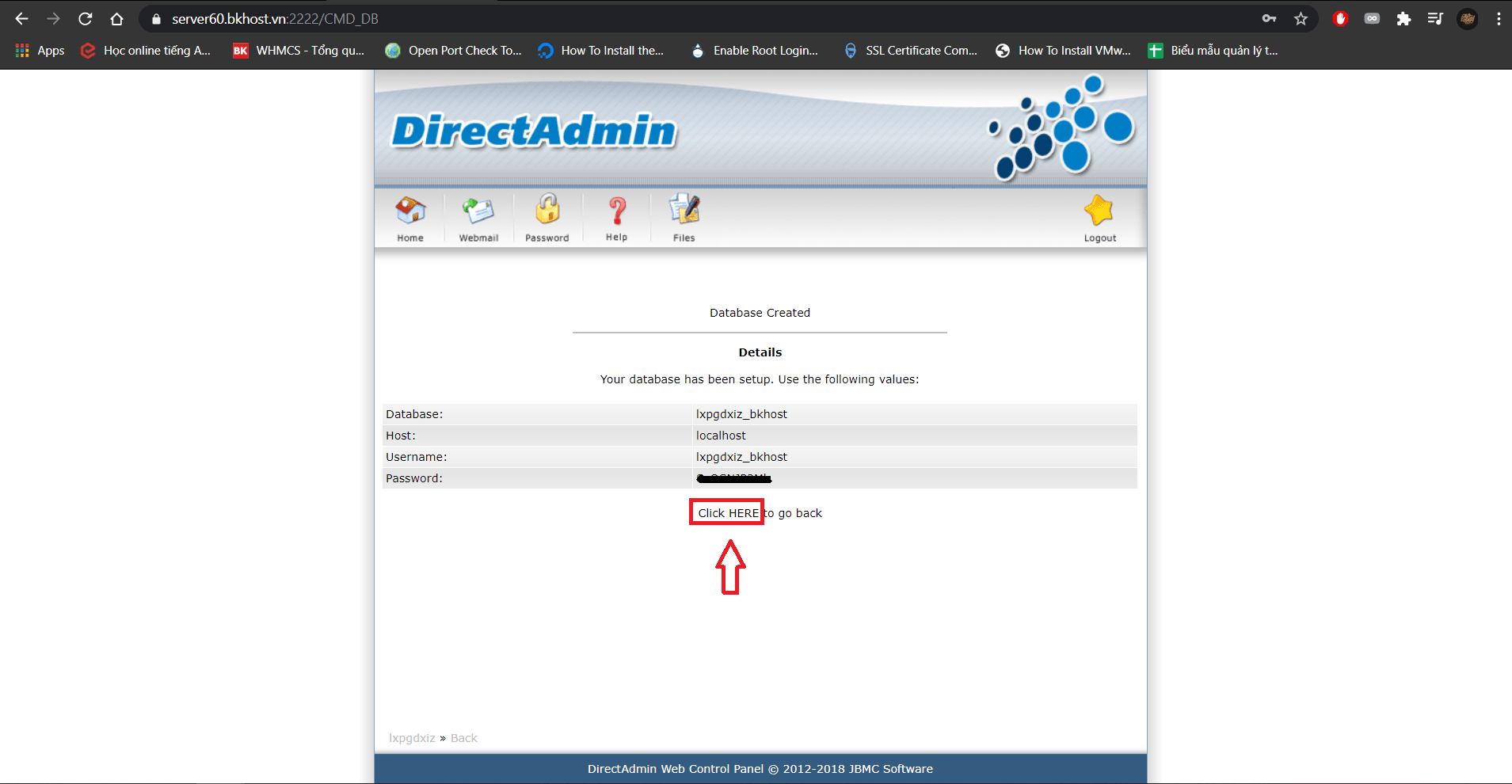
Phân quyền user
Sau khi tạo xong, các bạn tiếp tục click chọn vào database vừa tạo, cụ thể của mình ở đây là lxpigdxiz_bkhost
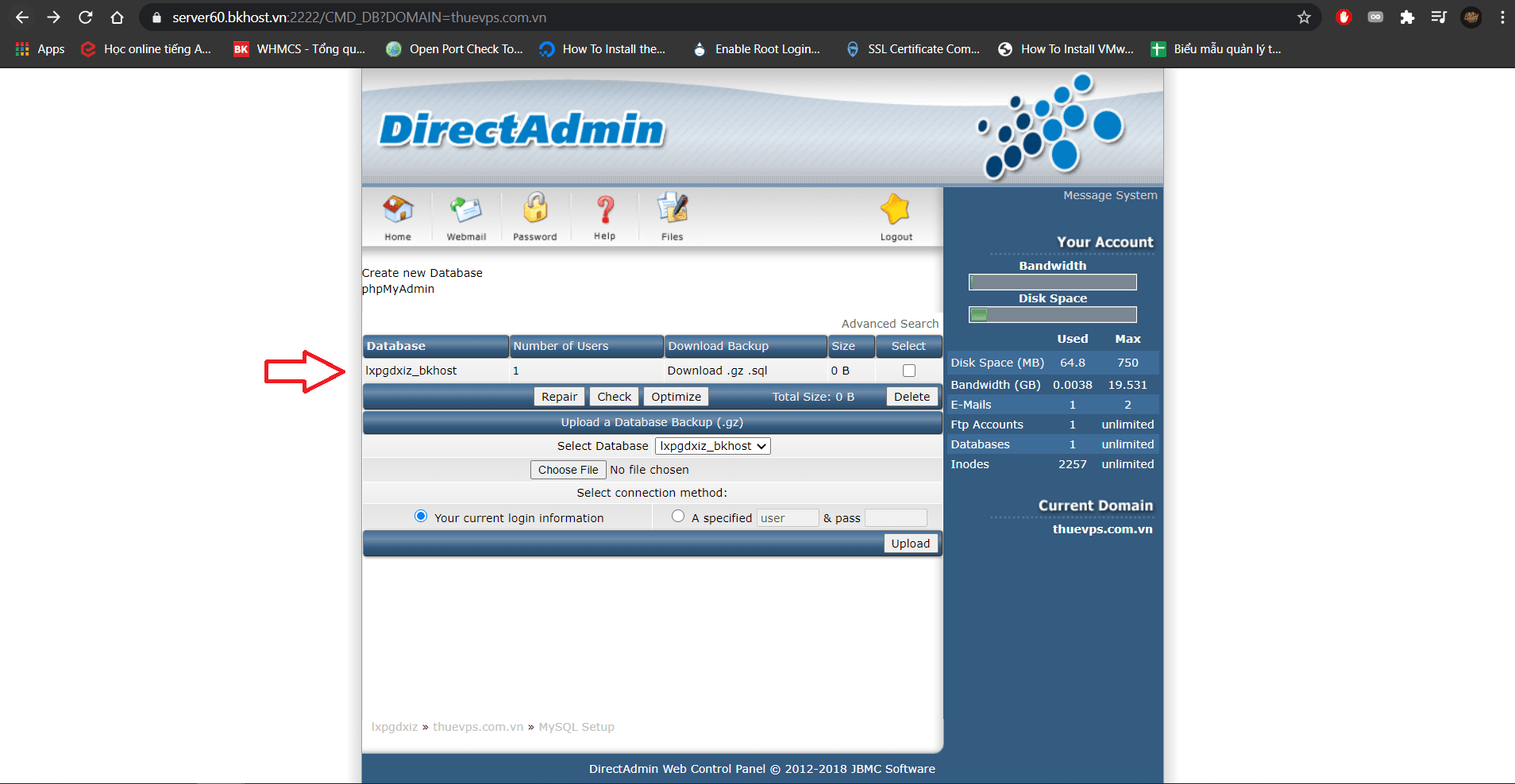
Click modify privileges
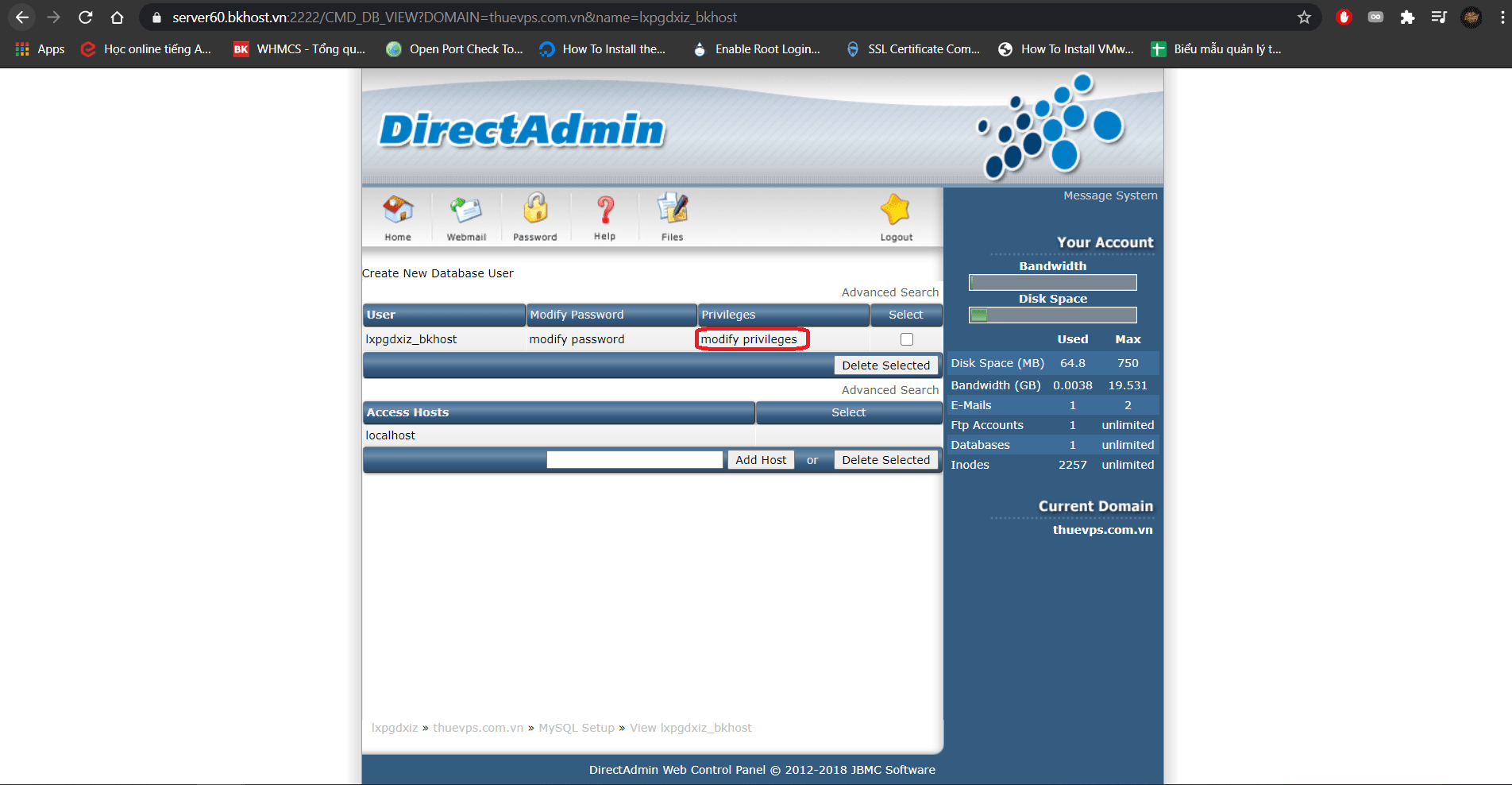
Tick chọn Yes tất cả, sau đó Save.
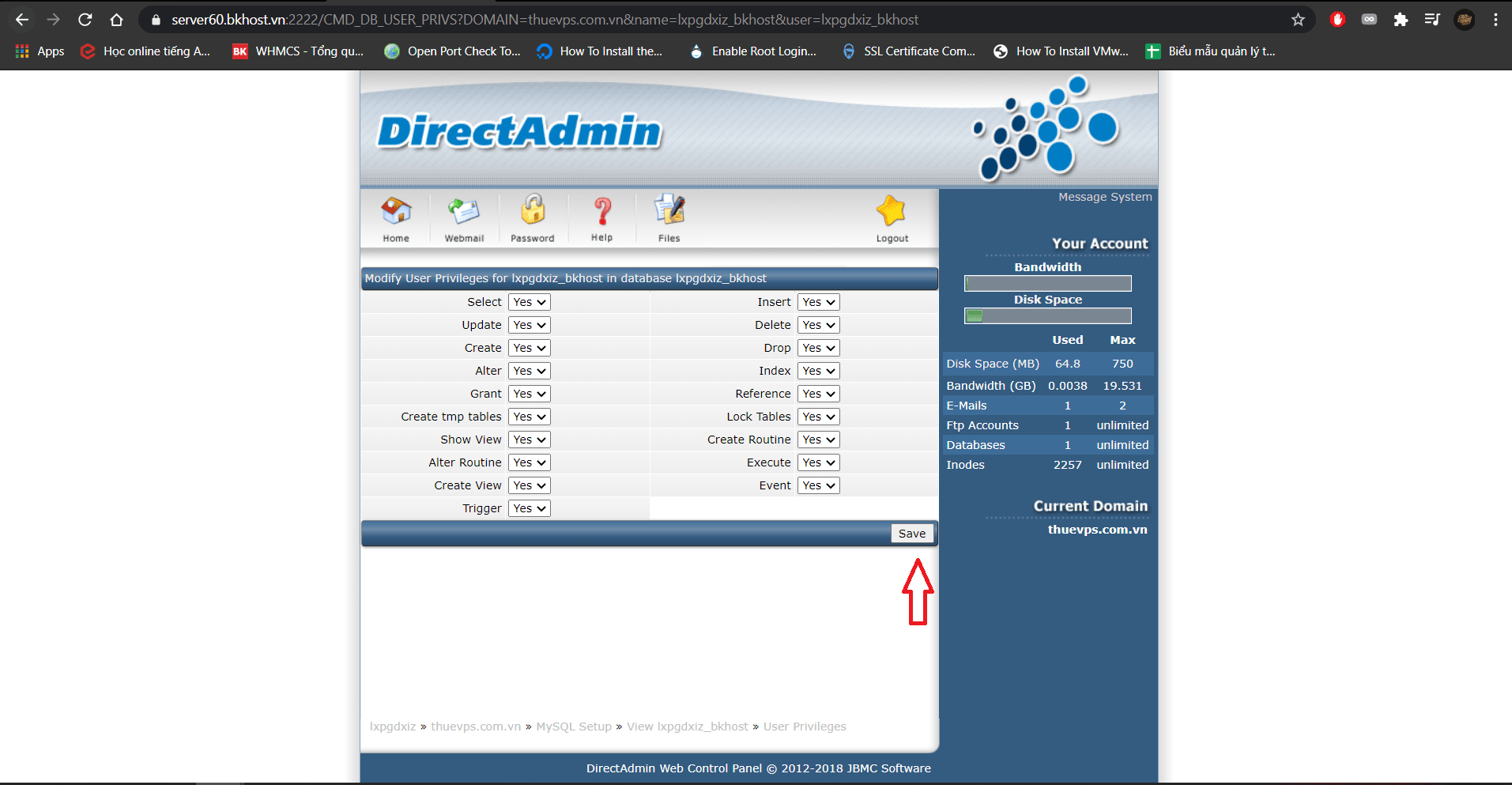
Cài đặt WordPress
Các bạn truy cập vào đường domain của mình để thực hiện cấu hình WordPress nhé, ví dụ như của mình là thuevps.com.vn. Sau đó click Thực hiện ngay!
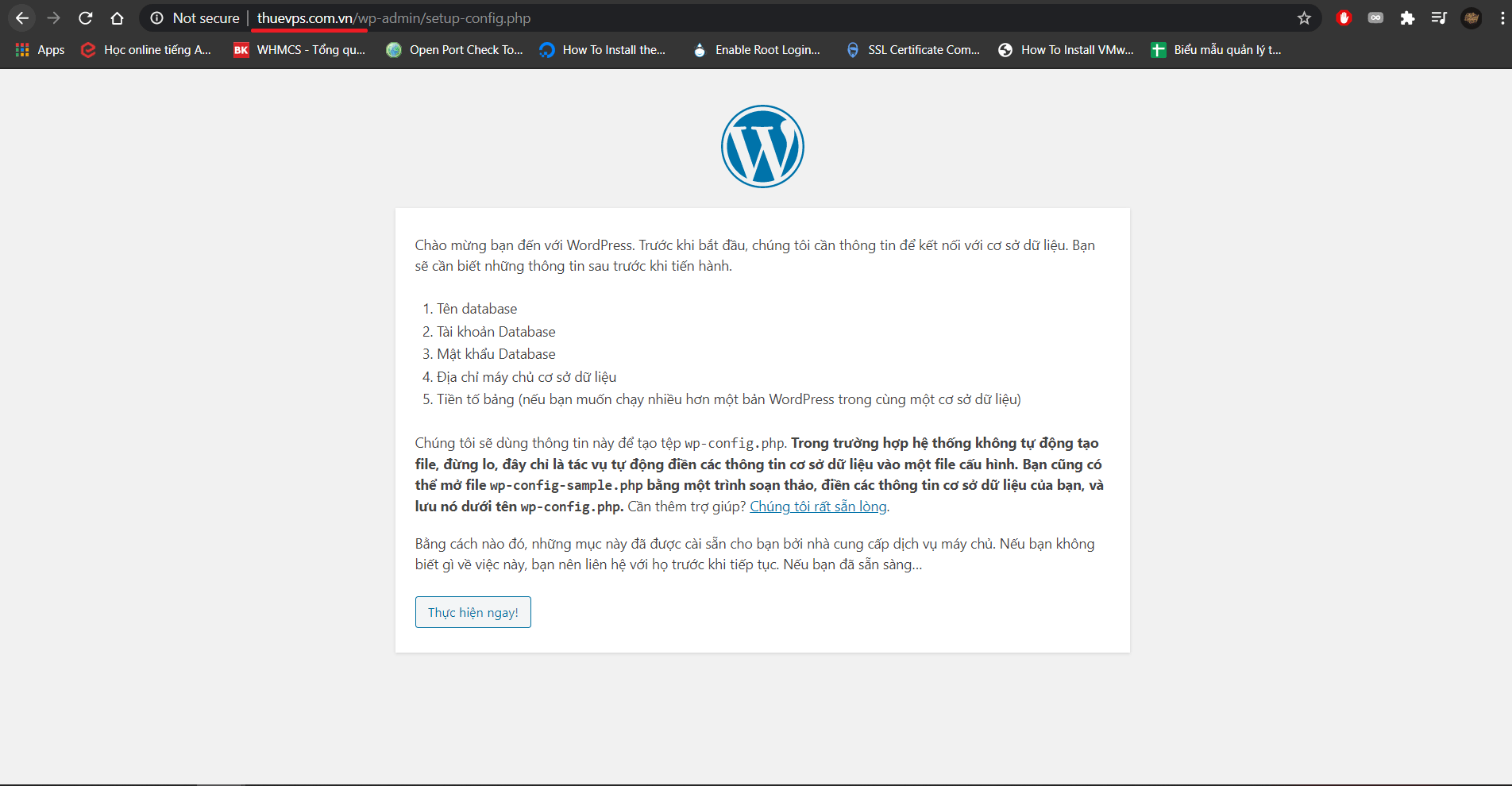
Phần này các bạn cần phải điền thật chính xác với thông tin lúc các bạn tạo Database nhé, bởi vì đây sẽ là lúc mà kết nối với file wp-config. Điền xong các bạn sẽ click Gửi
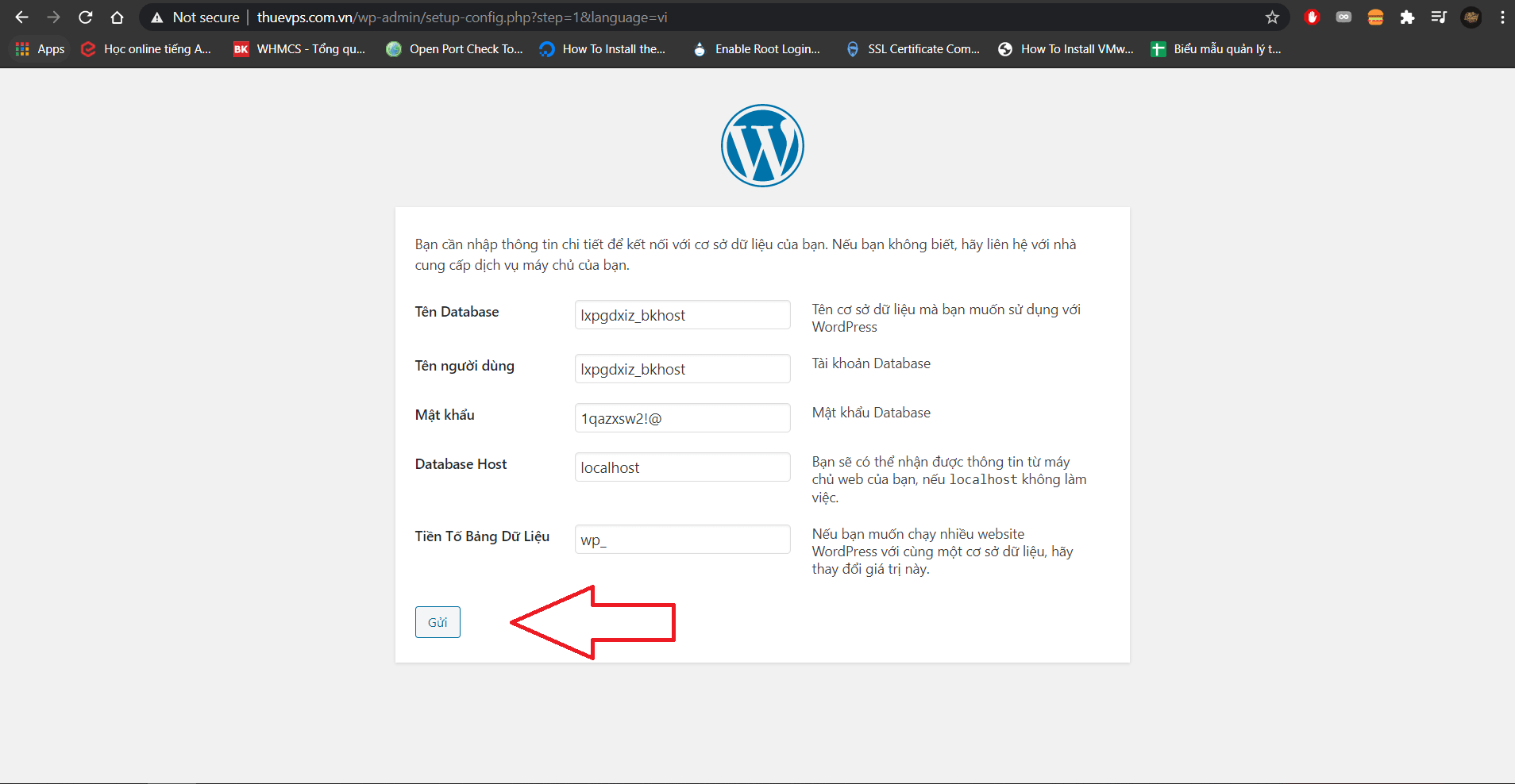
Kết nối file thành công, chúng ta cùng thực hiện cài đặt!
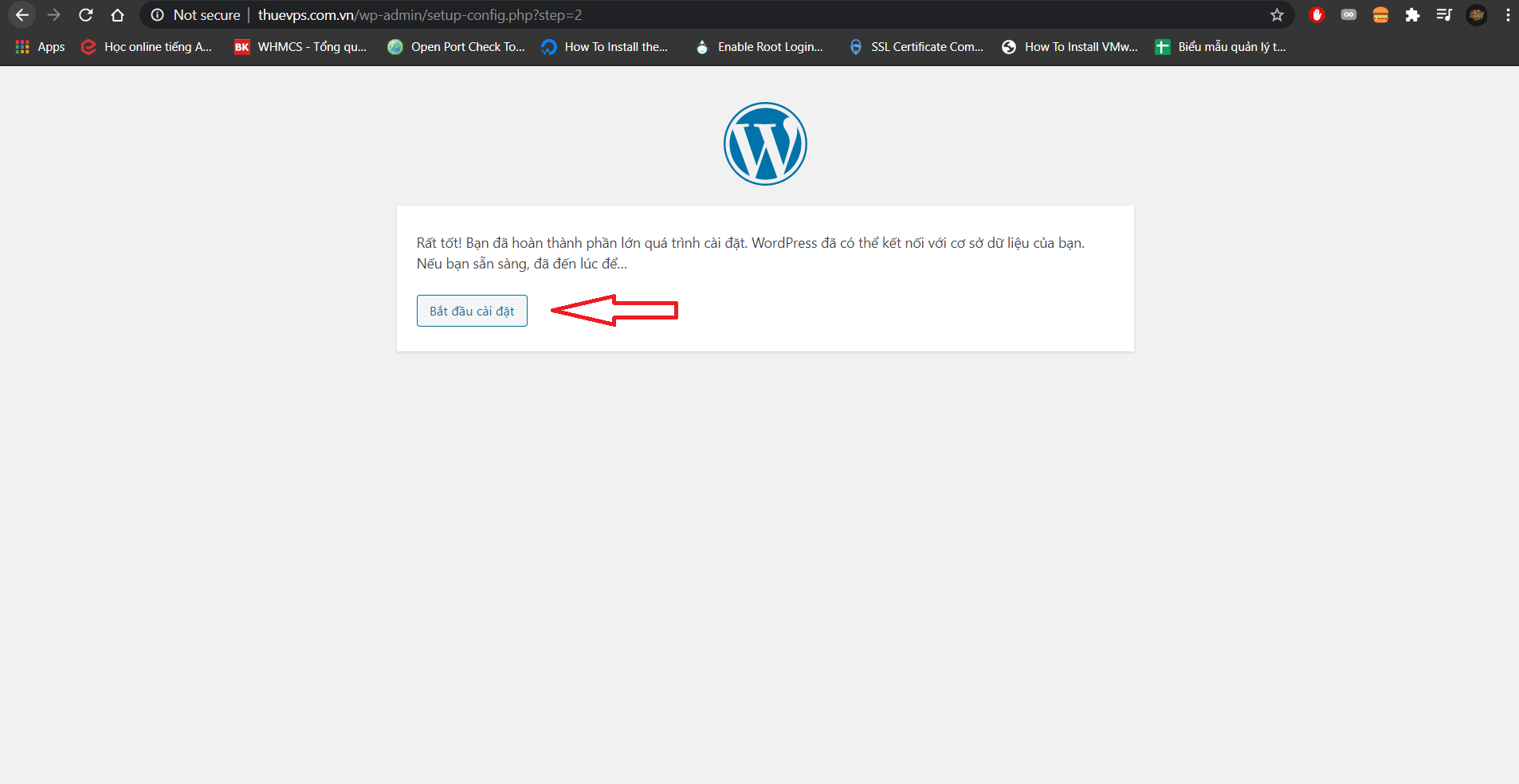
Bước này các bạn điền đúng domain của mình vào, lưu ý: mật khẩu BẮT BUỘC phải lưu lại bởi vì đây sẽ là mật khẩu chúng ta dùng để đăng nhập vào WordPress. Điền xong click Cài đặt WordPress.
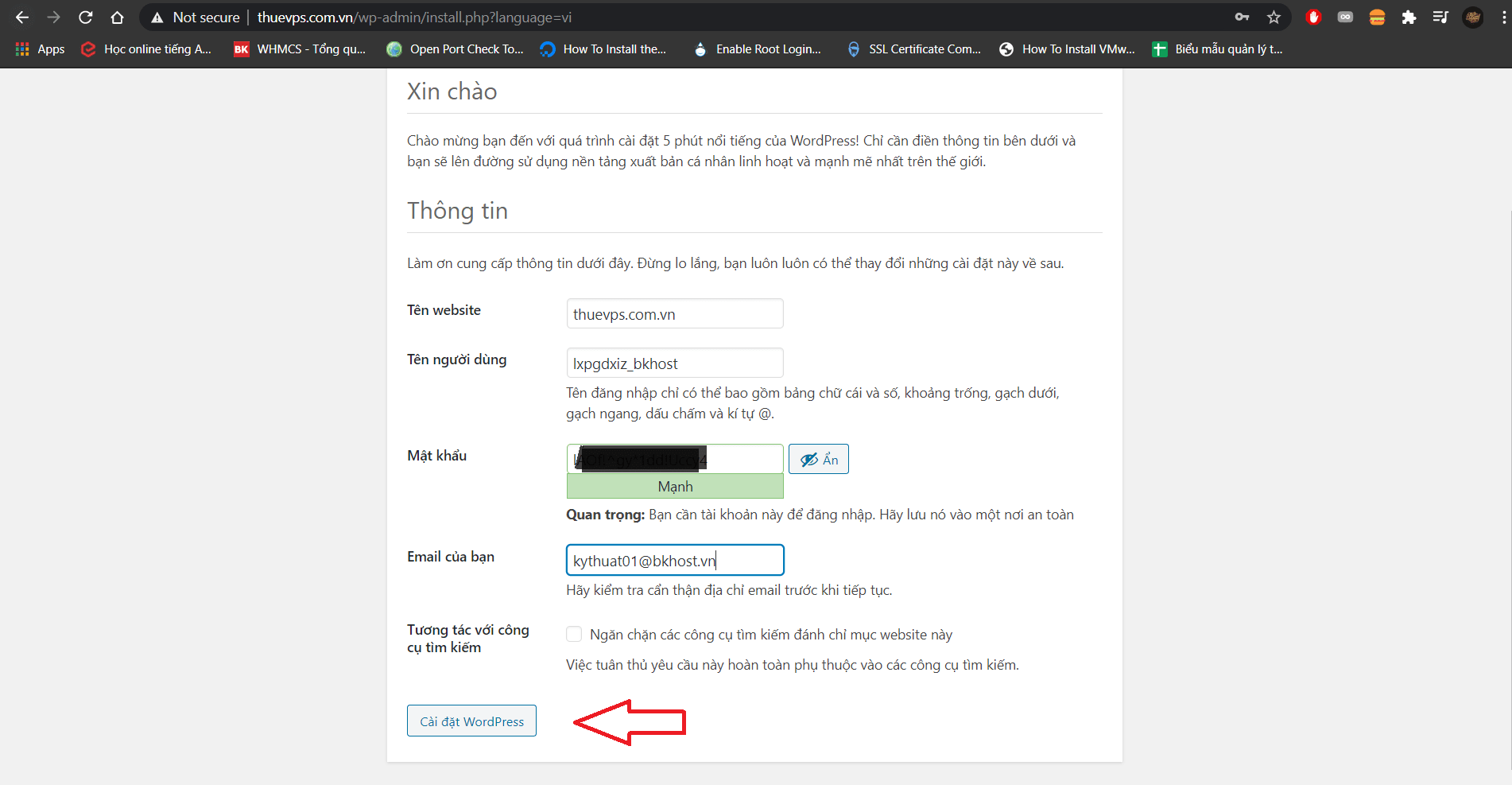
Nhập username và password đã điền ở trên vào và đăng nhập.
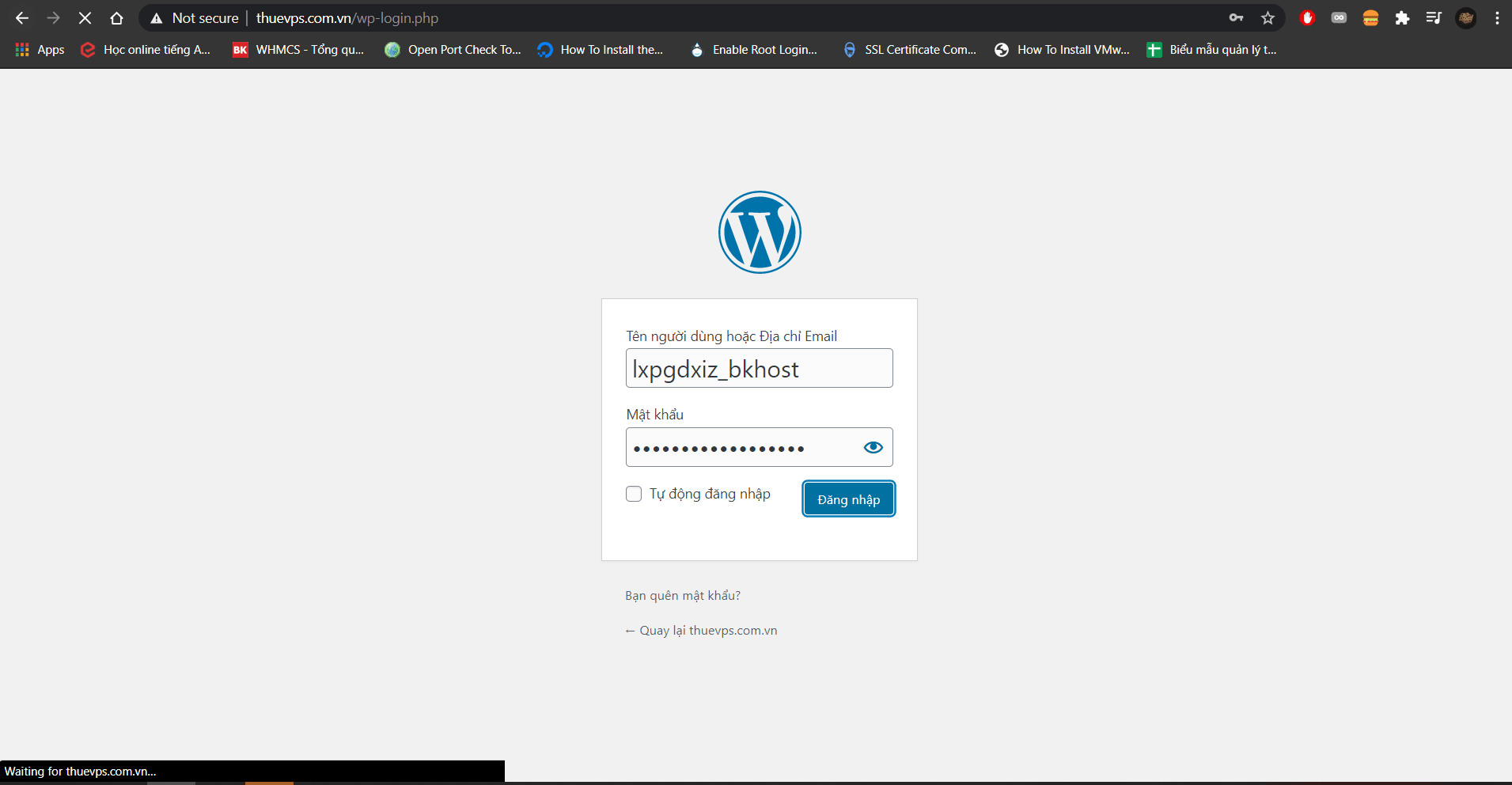
Đăng nhập thành công!
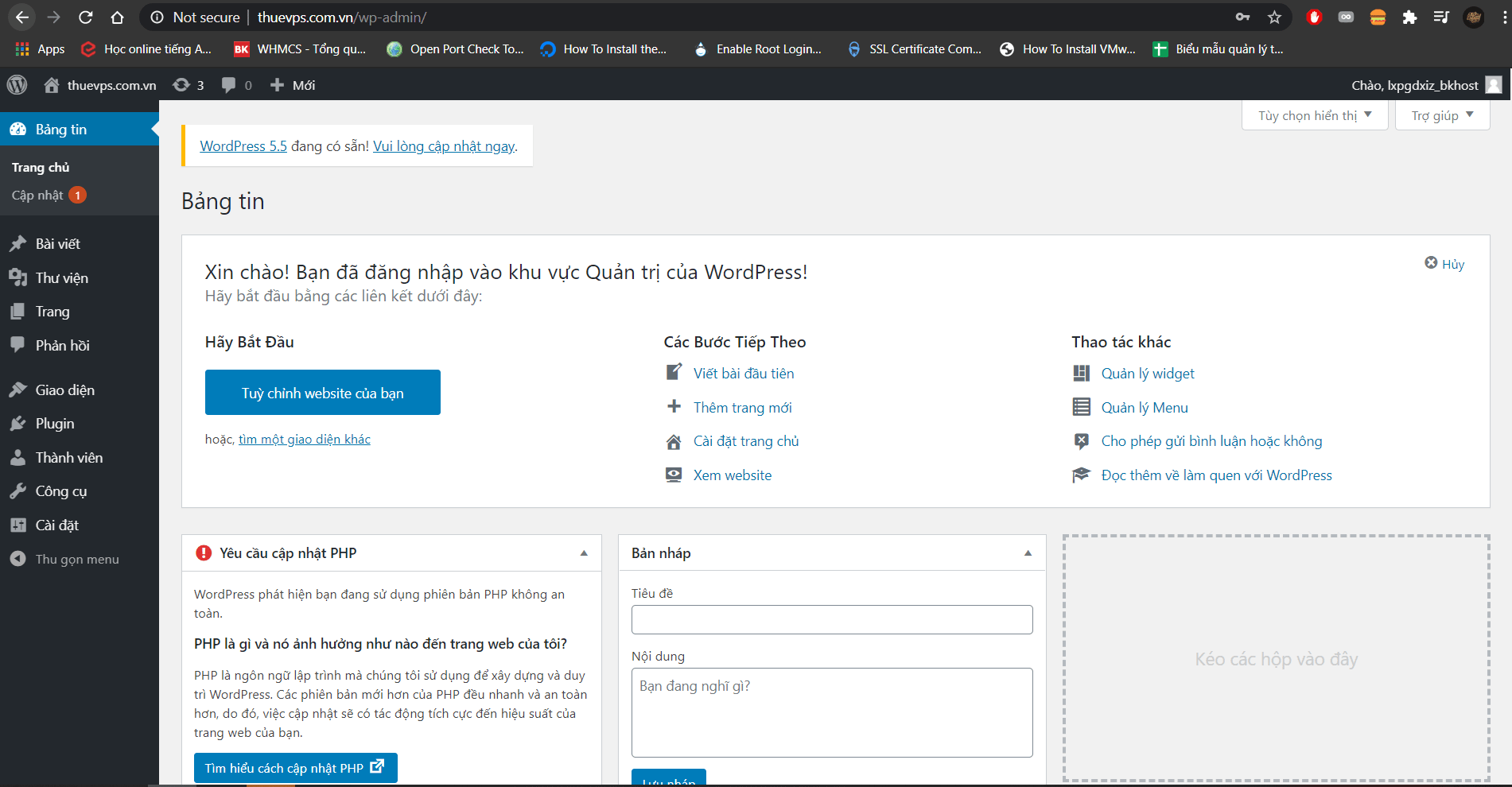
Vậy là mình đã hướng dẫn các bạn cách cài đặt WordPress chi tiết.
Chúc các bạn thực hiện thành công!
Nếu trong quá trình thực hiện xảy ra lỗi hay sự cố gì, các bạn có thể liên hệ bộ phận kỹ thuật để được giúp đỡ. Hiện tại BKHOST có các cách liên hệ như sau:
• Liên hệ qua số tổng đài 024 7303 8088, sau đó ấn phím 2 để gặp BPKT.
• Gửi ticket thông qua trang web manage.bkhost.vn.
• Live chat trực tiếp trên trang chủ bkhost.vn.
• Hỗ trợ từ xa thông qua TeamView hoặc Ultraview.





 Hướng dẫn cài đặt và tối ưu hóa Litespeed Cache trên WordPress.
Hướng dẫn cài đặt và tối ưu hóa Litespeed Cache trên WordPress. Cách cài đặt FastPanel trên Centos 7
Cách cài đặt FastPanel trên Centos 7 Làm thế nào để thay đổi mật khẩu phpMyAdmin?
Làm thế nào để thay đổi mật khẩu phpMyAdmin? 5 cách cập nhật WordPress thủ công và tự động
5 cách cập nhật WordPress thủ công và tự động